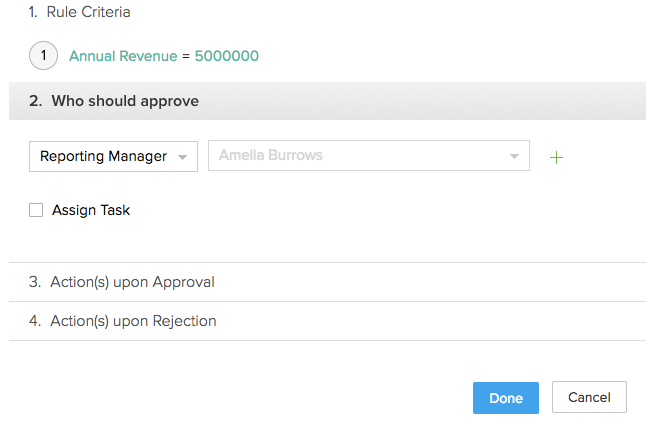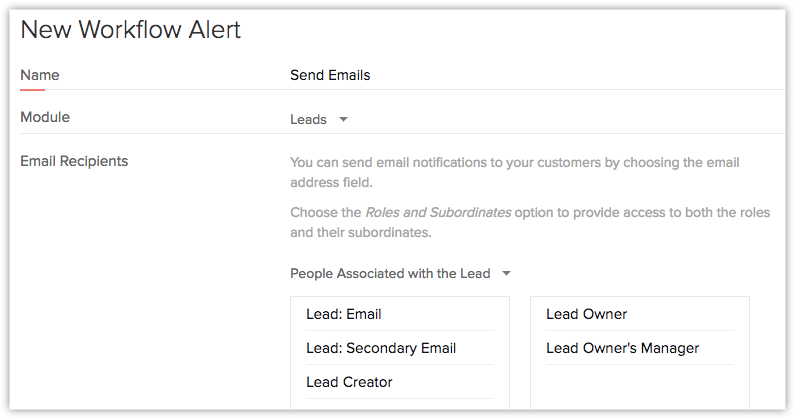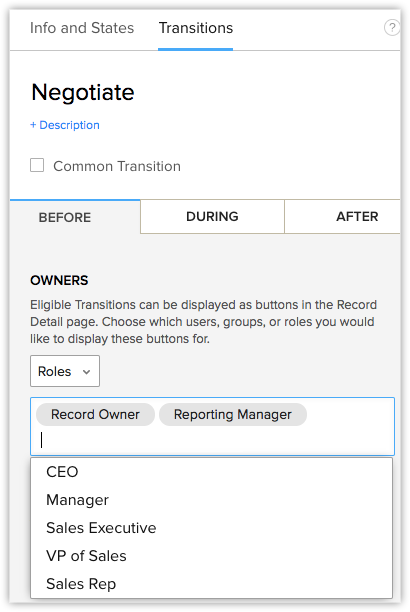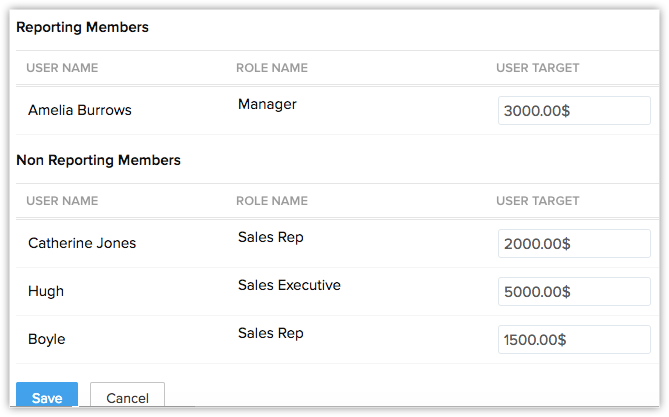Hierarquia de subordinação
Índice...
- Ativação da hierarquia de subordinação
- Atribuição de gerentes aos quais usuários devam se reportar
- Exibição de uma hierarquia de subordinação do usuário
- Exclusão de um usuário
- Modificação da hierarquia de subordinação
- Compartilhamento de registros dentro da organização
- Como a hierarquia de subordinação altera outras funções do CRM
Na hierarquia de subordinação do Zoho CRM, é possível configurar a estrutura hierárquica da organização com base nas funções e também atribuir gerentes aos quais os usuários devam se reportar para obter acessibilidade a um registro bem-definido. Nessa estrutura hierárquica, um gerente ao qual se reportar que tem o direito de exibir ou acessar os dados do usuário é atribuído. Qualquer membro que ocupe uma função superior à do usuário pode ser escolhido como o gerente ao qual se reportar. Além disso, é possível escolher se os membros que não se reportam de sua organização são gerenciados por algum superior em uma função superior ou pelo superadministrador e o administrador. Essa estrutura garante acesso controlado de informações dentro da organização e também verifica se um usuário tem apenas um gerente ao qual se reportar.
Nós discutiremos a estrutura hierárquica de subordinação em detalhes com um modelo de amostra de uma hierarquia organizacional.
No modelo a seguir da Zylker Inc., o CEO, John Peter, ocupa a posição administrativa e pode acessar os dados de toda a organização. Amelia Burrows e Emily Ross são as gerentes de Vendas das divisões das Américas e da EMEA respectivamente. De acordo com essa estrutura hierárquica, os executivos de Vendas se reportam aos gerentes de Vendas. Portanto, Matt Snap e Liz Wiseman se reportam a Amelia Burrows, e Alex Hugh se reporta a Emily Ross. Além disso, Mark Houston, vice-presidente de Vendas, é membro que não se reporta na organização, e seus dados poderão ser acessados por John Peter.
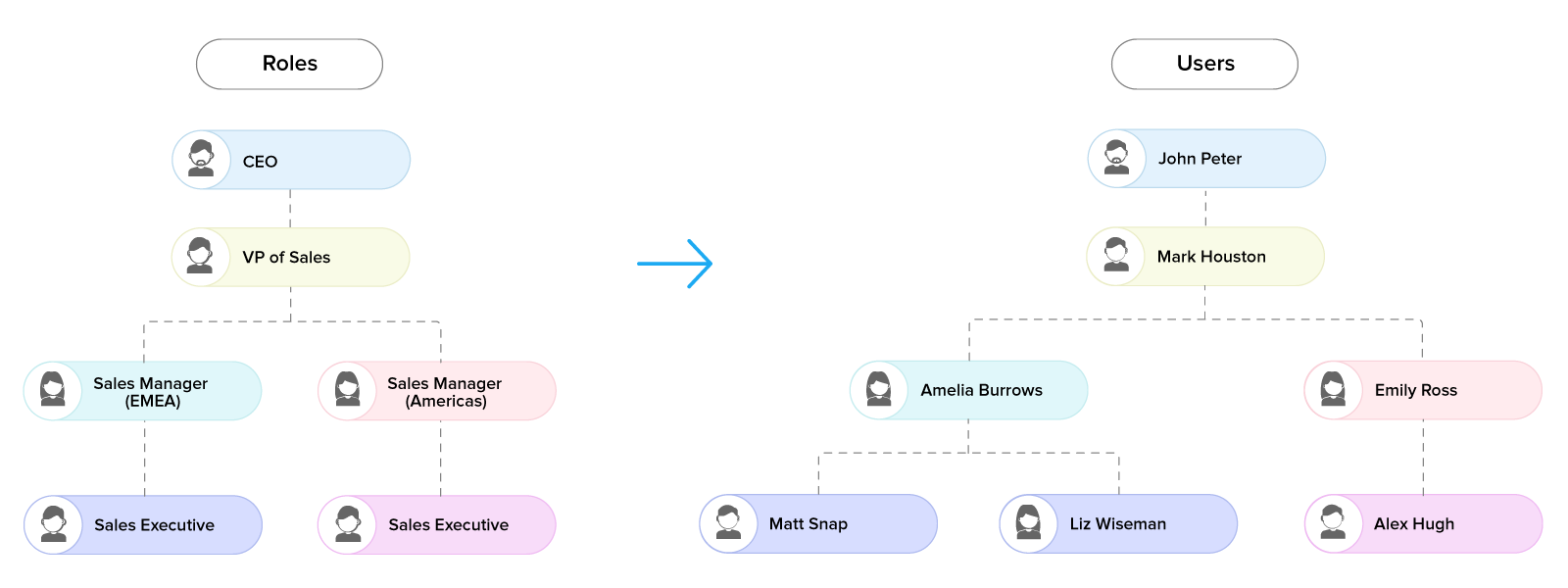
Disponibilidade
![]() Permissão necessária: usuários com perfil administrativo podem acessar este recurso.
Permissão necessária: usuários com perfil administrativo podem acessar este recurso.
| Recursos | Gratuito | Padrão | Profissional | Empresarial |
| Hierarquia de subordinação | - | - | - |  |
Ativação da hierarquia de subordinação
A hierarquia de subordinação lhe permite definir a visibilidade de dados de um usuário. Um gerente ao qual o usuário deva se reportar pode ser qualquer pessoa que ocupe uma função superior na filial. Além disso, usuários que não precisem de um gerente ao qual se reportar podem ser mantidos como membros que não se reportam, e você pode escolher se os dados deles devem estar visíveis para qualquer superior que ocupe uma função superior ou ao superadministrador (CEO)/Administrador da organização.
Ativar a hierarquia de subordinação
- Acesse Configurações > Geral > Detalhes da Empresa > Preferência de Hierarquia.
- Na página Preferência de Hierarquia, clique em Hierarquia de Subordinação.
- Selecione uma opção para definir como os usuários que não se reportam são gerenciados:
- Qualquer usuário que ocupe nível superior na hierarquia.
- Superadministradores e administradores.
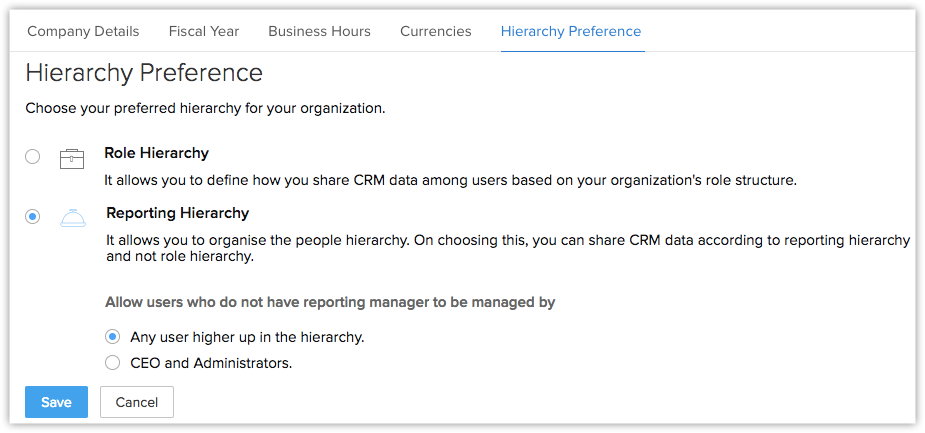
Atribuição de gerentes aos quais usuários devam se reportar
Após definir a estrutura hierárquica de subordinação de sua organização, você estará pronto para escolher os gerentes aos quais os usuários devam se reportar. Qualquer pessoa que ocupe uma função superior pode ser escolhida como gerente ao qual o usuário deva se reportar.
Alocar o gerente ao qual o novo usuário deva se reportar
- Acesse Configurações > Usuáriose Controle > Usuários, Adicionar Novo Usuário.
- Insira os detalhes do usuário.
- Selecione uma função na lista suspensa.
- Selecione um gerente ao qual se reportar na lista suspensa.
Todos os usuários superiores à função selecionada são listados. - Clique em Salvar.
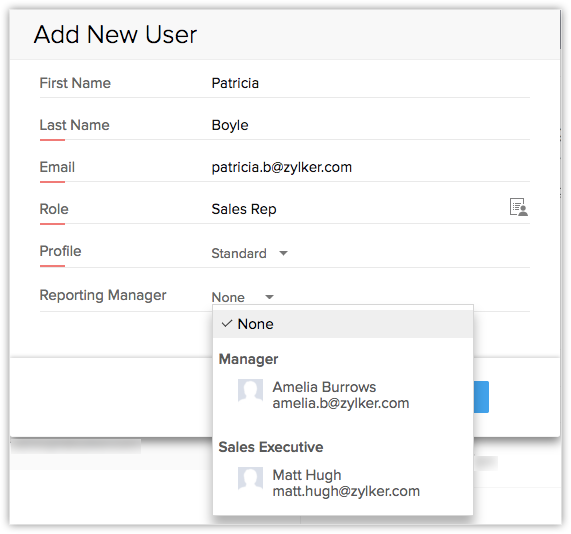
Alterar o gerente ao qual um usuário deva se reportar
- Acesse > Configurações > Usuários.
- Selecione um usuário cujo gerente ao qual se reportar deseja alterar.
- Em Hierarquia de Subordinação, clique no ícone Editar.
- Selecione o gerente ao qual se reportar na lista suspensa.
- Clique em Salvar.
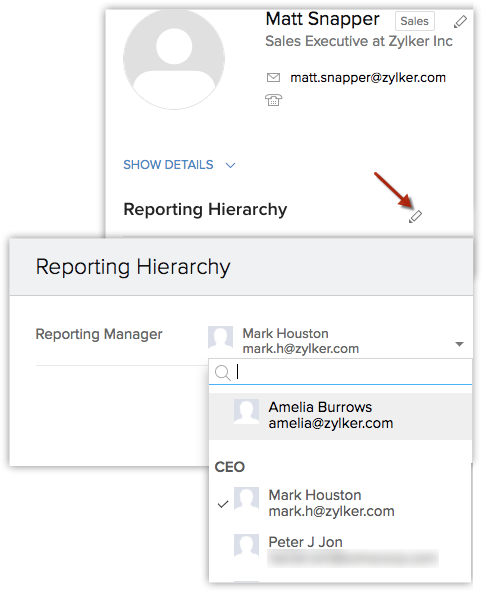
Observação: em Hierarquia de Subordinação, os usuários são restritos de compartilhar seus dados com seus colegas.
Exibição da hierarquia de subordinação
O Zoho CRM lhe permite visualizar os detalhes de subordinação de um usuário com somente um clique. As informações do usuário exibirão um gerente ao qual o usuário deva se reportar bem como seus subordinados (se aplicável). Esses dados não serão exibidos se a preferência de hierarquia for alterada ou desativada. No entanto, os dados de um usuário que não se reporta não serão exibidos.
Exibir hierarquia de subordinação
- Acesse a página Usuários e selecione um Usuário.
- No painel direito, visualize a Hierarquia de Subordinação.
Um gerente ao qual o usuário deva se reportar e os subordinados são listados
Exclusão de um usuário
Como administrador, é possível excluir usuários da conta do CRM. Há duas condições necessárias para criar uma observação durante a exclusão de um usuário:
A) Se o usuário não tiver usuários subordinados a ele, será possível excluir a conta de usuário como ela está.
B) Se o usuário tiver membros subordinados a ele, será possível fazer um dos seguintes:
- Transferir os subordinados a outro usuário em uma função igual ou superior na hierarquia.
- Não atribuir um gerente ao qual se reportar aos subordinados ou deixá-los sem subordinação.
Transferir subordinados
- Acesse Configurações > Usuários e Controle > Usuários.
- Na página Usuários, selecione o usuário que deseja excluir.
- Na página Detalhes do Usuário, clique no link Excluir Usuário.
- Na observação pop-up, clique em Transferir Subordinados e Excluir Usuário.
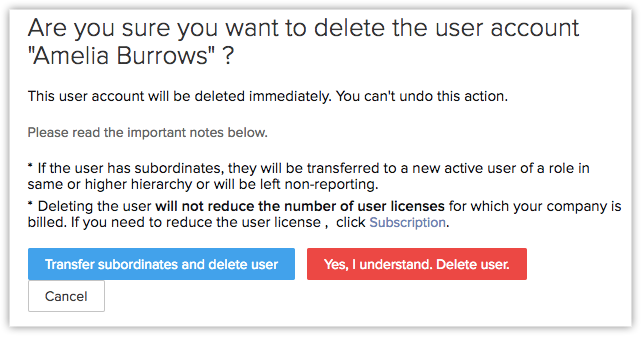
- No pop-up Transferir Subordinados, selecione o novo gerente ao qual se reportar na lista suspensa.
- Clique em Salvar.
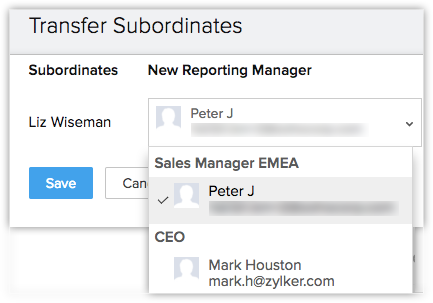
Modificação da hierarquia de subordinação
Como administrador, sempre é possível alterar as designações de usuários ou as funções na estrutura hierárquica de sua organização. No entanto, essas modificações geram várias alterações também na hierarquia de subordinação. Nos exemplos a seguir, você aprenderá a alterar a hierarquia de subordinação com base nas modificações da função.
A) Se uma função do gerente ao qual se reportar for modificada
Ao modificar uma função do gerente ao qual se reportar para outra função da hierarquia, as alterações deverão ser feitas também na estrutura de subordinação. A seguir, há alguns exemplos de como elaborar tais cenários.
Caso I
Uma pessoa é um gerente ao qual alguns usuários devam se reportar, mas agora foi rebaixada para a função de subordinados. Por exemplo, Amelia Burrows é uma gerente de Vendas (EMEA), e os executivos de Vendas Mark Snap e Liz Wiseman se reportam a ela. Caso Amelia não tenha apresentado um bom desempenho e, por isso, tenha sido rebaixada, Mark e Liz poderão receber um novo gerente ao qual se reportar.
Caso 2
Uma pessoa é um gerente ao qual alguns usuários devam se reportar, mas agora foi promovida para uma função superior. Por exemplo, Amelia Burrows é uma gerente de Vendas (EMEA) e reporta-se a Mark Houston, o vice-presidente de Vendas. Se Amelia for promovida a vice-presidente de Vendas, o gerente ao qual ela deva se reportar deverá ser alterado.
Caso 3
Uma pessoa que não tem nenhum usuário subordinado pode aderir à alteração de função pois isso não afeta a estrutura de subordinação. Por exemplo, Allen Stack é vice-presidente de Marketing e não tem usuários subordinados. Caso ele seja promovido ou rebaixado, a alteração da função poderá ser aderida pois isso não afeta a estrutura de subordinação. No entanto, poderá ser necessário atribuir um gerente ao qual Allen deva se reportar ou ele poderá se tornar um membro que não se reporta.
Caso 4
Uma pessoa é um gerente ao qual se reportar e, agora, está sendo transferida para outra filial. Por exemplo, Emily Ross é uma gerente de Vendas (Américas) e, agora, é transferida para a filial de Marketing como gerente de Produtos. Como Jonathan Rose se reporta a Emily Ross, um novo gerente ao qual ele deva se reportar na filial de Vendas deve ser atribuído. Da mesma forma, agora um gerente ao qual os usuários devam se reportar deve ser atribuído em uma filial, e agora um gerente ao qual se reportar é transferido para uma função em outra filial.
Alterar as funções e o gerente ao qual se reportar
- Acesse Configurações > Usuários e Controle > Usuários.
- Na página Usuário, selecione um usuário cuja função deseje editar.
- Na página Detalhes do Usuário, clique no ícone Editar.
- Na página Editar Usuário, clique o ícone Lista de Funções (
 ).
). - Selecione uma nova função na lista Funções.
- Clique em Salvar.
- Na observação pop-up Alteração do gerente ao qual se reportar, selecione a função.
(Todas as funções na hierarquia superior serão listadas aqui.) - Selecione um usuário.
Os usuários da função selecionada serão listados. - Clique em Salvar.
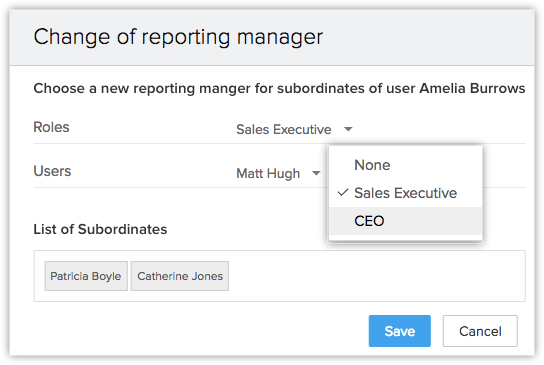
B) Se uma função for modificada
Ao adicionar ou remover uma função da hierarquia de sua organização, a estrutura de subordinação deve ser alterada. Nós discutimos duas possibilidades aqui:
Por exemplo, sua empresa segue uma estrutura hierárquica como esta: CEO > vice-presidente de Vendas > gerente de Vendas > executivo de Vendas.
Caso 1
Caso decida remover a função do gerente de Vendas de sua organização. Por exemplo, em primeiro lugar, se a função de Amelia Burrows for excluída, um novo gerente ao qual Mark Snap e Liz Wiseman devam se reportar deverá ser atribuído. Em segundo lugar, um novo gerente de funções e ao qual Amelia Burrows deva se reportar também deverá ser alocado.
Caso 2
Se os usuários forem transferidos para outra filial da organização, um gerente ao qual eles devam se reportar deverá ser atribuído na nova filial hierárquica. Por exemplo, Fiona Williams é uma executiva de produtos da EMEA, e, agora, foi transferida para a filial de vendas como executiva de vendas. Um novo gerente ao qual ela deva se reportar deve ser atribuído na filial de Vendas.
Modificar uma função
- Acesse Configurações > Usuários e Controle > Controle de Segurança > Funções.
- Selecione Função do Gerente de Vendas(EMEA) e clique em Excluir.
- Na página Excluir Função, em Transferir Usuários e Subfunções, clique no ícone da lista da função em Transferir para a Função.
- Selecione Função do Gerente de Vendas (Américas).
- Clique em Transferir e Excluir.
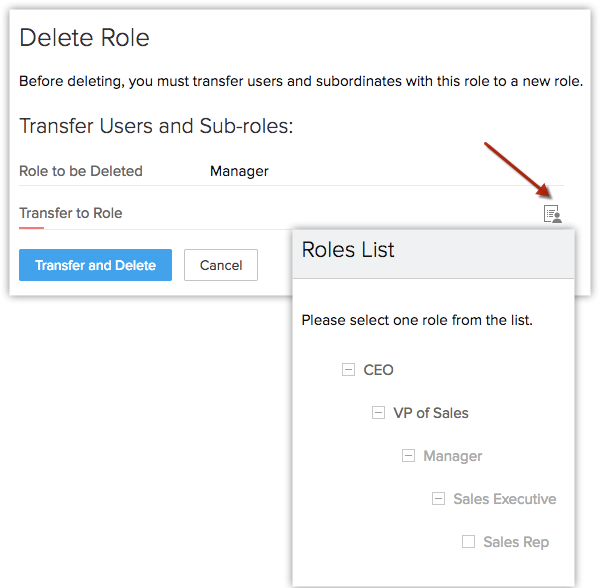
Compartilhe dados de registro dentro da organização
Os registros do CRM podem ser visualizados e acessados somente pelos proprietários do registro e pelos superiores na mesma filial. A hierarquia de subordinação lhe permite escolher membros e outra filial com os quais compartilhar os dados. É possível definir os direitos de permissão como leitura/gravação ou somente leitura.
Compartilhar registros
- Selecione um módulo e clique no recurso que deseja compartilhar.
- Clique no botão Mais e selecione Compartilhar.
- No pop-up Compartilhar com, selecione os usuários com os quais deseja compartilhar os dados na lista suspensa.
- Escolha o nível de permissão Somente Leitura ou Leitura/Gravação na lista suspensa.
- Clique em Salvar.
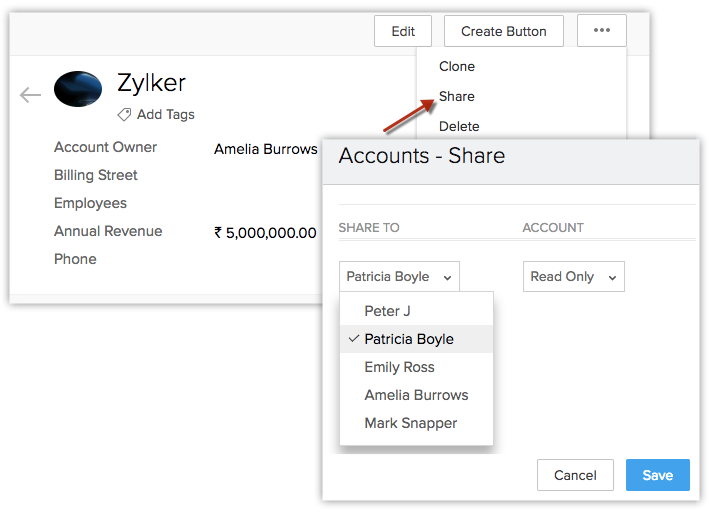
Como a hierarquia de subordinação altera as funções associadas do CRM
Na empresa, há inúmeras ocasiões nas quais o consentimento de um superior é necessário antes de finalizar uma atividade. O Zoho CRM lhe permitiu redirecionar tais atividades ao superior de um proprietário de registros. Na hierarquia de subordinação, é possível escolher um gerente ao qual o proprietário de registros deva se reportar para executar essas ações. Abaixo, há alguns exemplos nos quais a hierarquia de subordinação traz grandes alterações:
Na empresa, há muitas situações nas quais uma tarefa precisa de aprovação de um superior antes de ser continuada. Por exemplo, um representante de vendas oferece um desconto de produto ou decide iniciar uma campanha. Isso requer uma aprovação do gerente de Vendas. A hierarquia de subordinação lhe permite atribuir o gerente ao qual se reportar como o aprovador. É possível escolher o gerente ao qual o usuário deva se reportar para aprovar atividades.
Selecionar gerente ao qual se reportar como aprovador
- Acesse Configurações > Automação > Processo de Aprovação.
- Clique em Adicionar Regra a este Processo.
- Selecione Critérios da Regra na lista suspensa.
- Em Quem Deve Aprovar, selecione o gerente ao qual se reportar.
- Clique em Concluído.
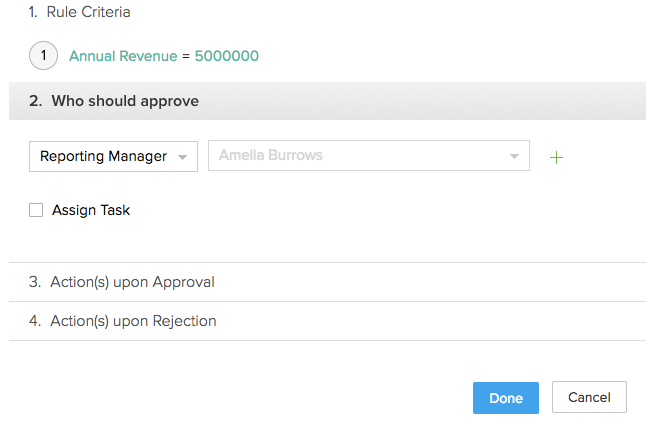
Observação:
Na configuração Quem Deve Aprovar, é possível selecionar níveis para definir se a tarefa deve ser aprovada no 1º, 2º ou 3º nível hierárquico. Também é possível escolher se todos os membros até o 2º ou 3º nível hierárquico são necessários para aprovação.
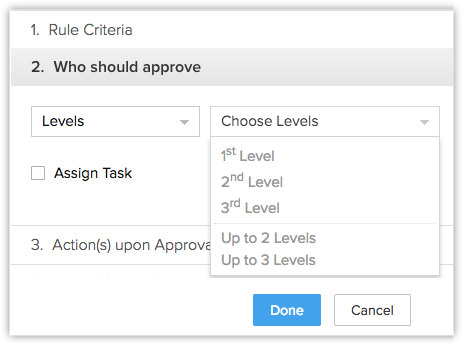
O Zoho CRM lhe permite criar um conjunto de ações que ajudam a automatizar as atividades de marketing e vendas. É possível associar essas ações a Regras de fluxo de trabalho, Blueprint e Processo de aprovação. Uma das ações que podem ser diretamente associadas à hierarquia de subordinação está enviando alertas. É possível associar um alerta a uma regra de fluxo de trabalho de modo que o e-mail selecionado seja automaticamente enviado aos destinatários quando a regra é acionada. Na hierarquia de subordinação, é possível escolher um gerente ao qual o proprietário de registros deva se reportar como um dos destinatários do e-mail.
Enviar alertas ao gerente ao qual se reportar
- Acesse Automação > Regras de Fluxo de Trabalho e clique em uma regra.
- Em Ações Instantâneas, clique em Enviar E-mail.
- Na página Enviar Alerta, selecione o gerente do proprietário do registro.
- Clique em Salvar e Associar.
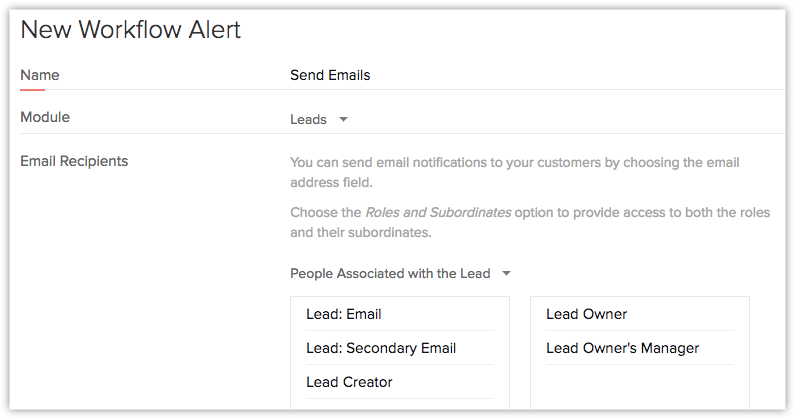
O Blueprint no Zoho CRM cria uma réplica on-line de seu processo de negócios que lhe ajuda a acompanhar diferentes estágios envolvidos em sua empresa. Conforme definido no Blueprint, cada estágio envolvido em sua empresa é chamado de estado, e um vínculo entre dois estados é chamado de transição. Uma transição criada para um registro é exibida na página de detalhes do registro. Para concluir uma transição, é preciso executar as ações mencionadas na transição. Usando a hierarquia de subordinação, é possível escolher um gerente ao qual o proprietário do recurso deva se reportar para executar as ações e concluir o processo de transição.
Alocar gerente ao qual se reportar como proprietário de transição
- Acesse Configurações > Automação > Blueprint e clique em um Blueprint.
- Em Transições, selecione funções em Proprietários.
- Selecione Proprietário de Registro e o gerente ao qual se reportar.
- Clique em Salvar.
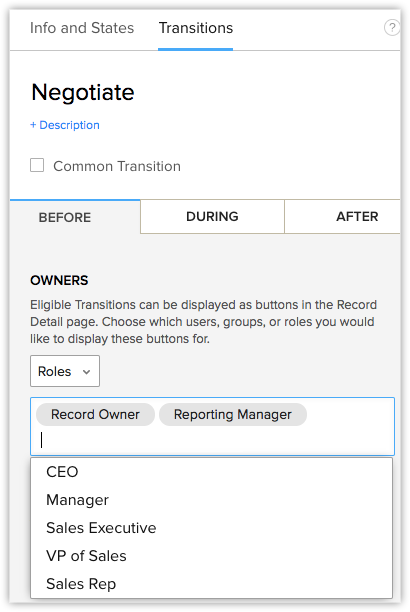
Previsões lhe permite acompanhar e ajustar o processo de vendas. Essa função fornece uma visão geral do canal de vendas e também lhe permite acompanhar o desempenho de sua equipe de vendas. Na hierarquia de subordinação, um gerente ao qual o usuário deva se reportar pode ser ativado para definir previsões para os usuários aos quais se reportar. Um gerente ao qual o usuário deva se reportar pode definir uma meta de vendas para os usuários e avaliar o desempenho de sua equipe.
Definir metas em previsões
- Acesse o módulo Previsões > Criar Previsão.
- Defina metas para membros que se reportam e que não se reportam.
- Clique em Salvar.
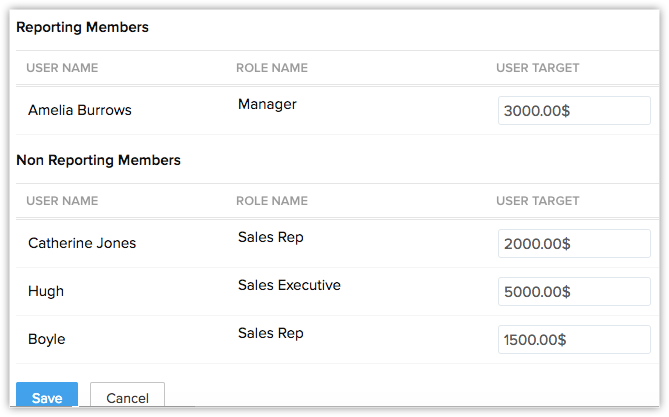
Observação:
- Por padrão, um usuário que não se reporta terá o CEO ou administrador como o gerente de previsão.
- Caso sua empresa tenha mais de um CEO, ele terá o direito de visualizar e editar a previsão de toda a organização.
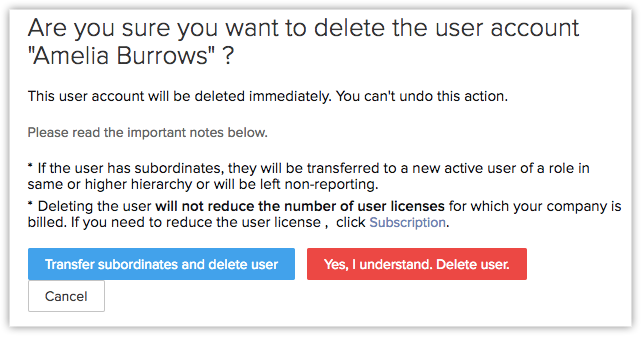
 ).
).